変更履歴マクロ
マクロ
- アンカー マクロ
- 添付ファイル マクロ
- ブログ投稿マクロ
- 変更履歴マクロ
- チャート マクロ
- チーズ マクロ
- 子ページ表示マクロ
- コード ブロック マクロ
- 列マクロ
- ラベル別コンテンツ マクロ
- ユーザー別コンテンツ マクロ
- コンテンツ レポート テーブル マクロ
- 投稿者マクロ
- 投稿者の概要マクロ
- テンプレートから作成マクロ
- スペース作成ボタンマクロ
- 抜粋インクルード マクロ
- 抜粋マクロ
- 展開マクロ
- お気に入りページ マクロ
- ギャラリー マクロ
- グローバル レポート マクロ
- HTML インクルード マクロ
- HTML マクロ
- IM Presence マクロ
- ページを含めるマクロ
- 情報、ヒント、注意および警告マクロ
- Jira チャート マクロ
- Jira 課題マクロ
- ラベルのリストマクロ
- Livesearch マクロ
- Loremipsum マクロ
- Multimedia マクロ
- ナビゲーション マップ マクロ
- ネットワーク マクロ
- 書式設定済みマクロ
- Office Excel マクロ
- Office PowerPoint マクロ
- Office Word マクロ
- ページ インデックス マクロ
- ページ プロパティ マクロ
- ページ プロパティ レポート マクロ
- ページ ツリー マクロ
- ページ ツリー検索マクロ
- パネル マクロ
- PDF マクロ
- 人気のあるラベル マクロ
- プロフィール画像マクロ
- 最近更新されたダッシュボード マクロ
- 最近の更新マクロ
- 最近使用されたラベル マクロ
- 関連ラベル マクロ
- ロードマップ プランナー マクロ
- RSS フィード マクロ
- 検索結果マクロ
- セクション マクロ
- スペースの添付ファイル マクロ
- スペース詳細マクロ
- スペースの一覧マクロ
- ステータス マクロ
- 目次マクロ
- 目次の領域マクロ
- タスク レポート マクロ
- Team Calendar マクロ
- ユーザー リスト マクロ
- ユーザープロファイル マクロ
- ファイル マクロの表示
- ウィジェット コネクタ マクロ
このページの内容
関連コンテンツ
- 関連コンテンツがありません
このマクロは、Confluence Server と Data Center で使用できます。マクロの詳細については、「Confluence Cloud」を参照してください。
変更履歴マクロをページに追加すると、バージョン番号、作成者、日付、バージョン コメントなどの、そのページに最近加えられた更新を表として表示できます。
このマクロは以下の場合に適しています。
- ドキュメント管理
- 変更管理
- Wiki のメンテナンスやページの最新状態の維持
On this page:
スクリーンショット: 2 つの履歴バージョンを示す、Confluence の変更履歴マクロ。
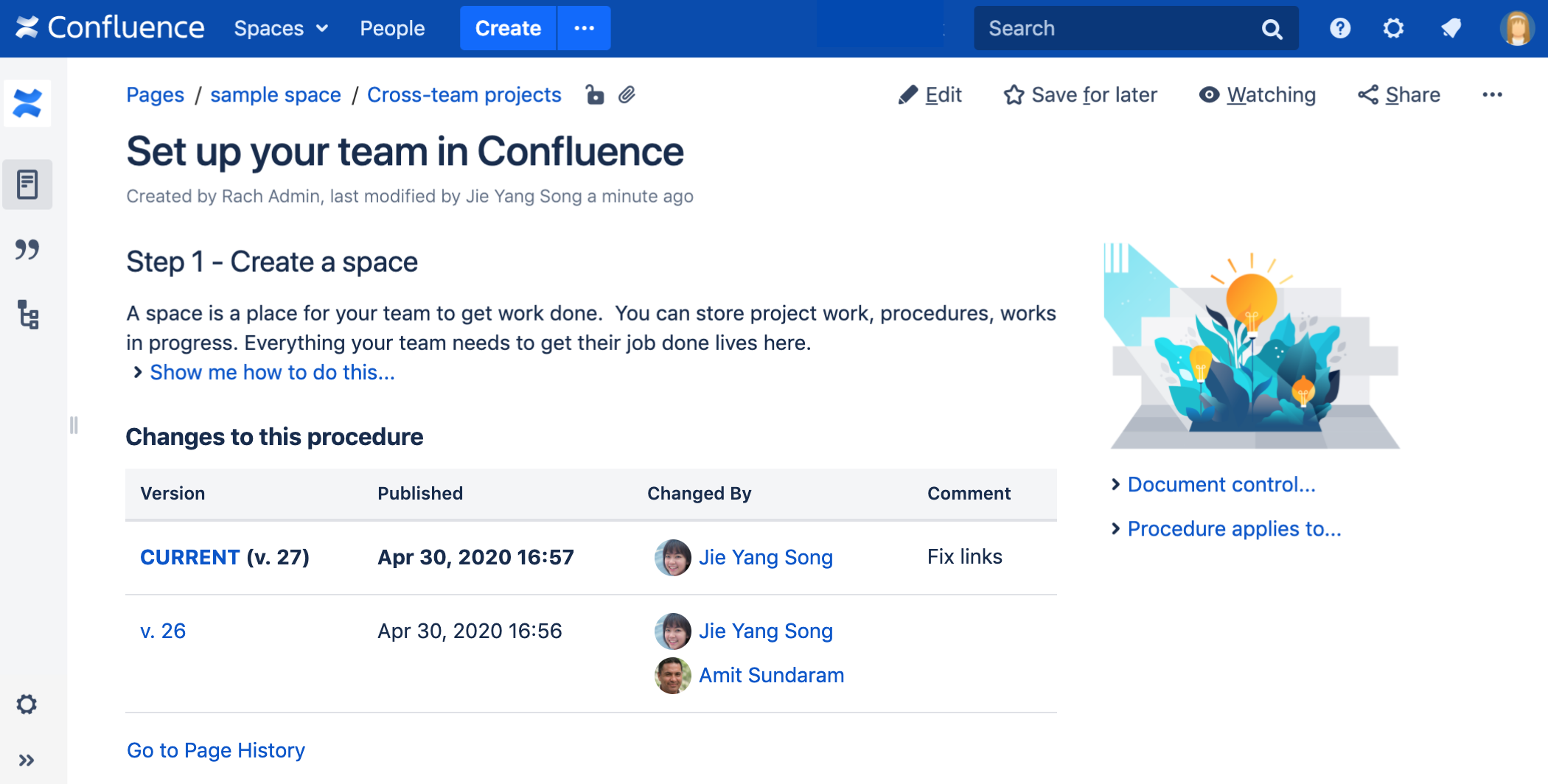
Confluence でのバージョン管理の一般的な情報については、「ページ履歴とページの比較ビュー」をご覧ください。
変更履歴マクロをページに追加する
変更履歴マクロをページに追加するには、次の手順を実行します。
- エディタのツールバーで、[挿入]
 > [その他のマクロ] を選択します。
> [その他のマクロ] を選択します。 - [Confluence コンテンツ] カテゴリから [変更履歴] を選択します。
- 表示するページ バージョンの数を選択します。
- [挿入] をクリックします。
その後、ページを公開するとマクロの動作を確認できます。
スクリーンショット: マクロ ブラウザでの変更履歴マクロの設定。

マクロ パラメーターを変更する
マクロ パラメーターは、マクロの動作を変えるために使用します。
マクロ パラメーターを変更するには、次の手順を実行します。
- エディタでマクロのプレースホルダーをクリックし、[編集] を選択します。

- 必要に応じてパラメーターを更新し、[挿入] を選択します。
このマクロで使用できるパラメーターの一覧は、次のとおりです。
パラメーター | 必須 | 既定 | 説明 |
|---|---|---|---|
表示するバージョンの数 | いいえ | 空欄 | 表示するページ履歴の量を制限します。ページ履歴のすべてのバージョンを表示する場合は空白のままにします。 |
このマクロを追加するその他の方法
手入力でこのマクロを追加する
「{」と入力してからマクロ名の入力を開始すると、マクロの一覧が表示されます。

Wiki マークアップを使用してこのマクロを追加する
これは、エディタ外部 (スペースのサイドバー、ヘッダー、フッターのカスタム コンテンツなど) でマクロを追加する場合に便利です。
マクロ名:
change-history
マクロ本文: なし。
{change-history:limit=2}
最終更新日: 2021 年 2 月 2 日
関連コンテンツ
- 関連コンテンツがありません
Powered by Confluence and Scroll Viewport.